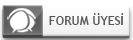BIOS NED?R? NE ??E YARAR? A'DAN Z'YE T?M B?OS AYARLARI
"Basic Input/Output System" (Temel Giri?/??k?? Sistemi) kelimelerinin ba? harflerinin birle?mesinden meydana gelen BIOS, PC'nizin ?al??mas? i?in gereken temel yap? olarak ?zetlenebilir. Sadece okunabilir bellek (ROM) ?zerine yaz?lm?? bir yaz?l?m olan BIOS, anakart?n?z?n ?zelliklerini y?netebilmeniz/ kullanabilmeniz, di?er donan?mlar aras?nda bir ba? kurmas? i?in g?rev yapar.
"Sadece Okunabilir Bellek" ?zerinde olmas?ndan dolay?, burada kal?c?d?r. Kal?c? olmas?n?n bir sebebi ise, her defas?nda PC'nizi a?t???n?zda BIOS'un i?lem yapmas?d?r. ??letim sisteminiz ile di?er donan?mlar?n?z aras?nda bir ba? kurmaya olanak sa?lar. ?rne?in ses kart?, modem gibi par?alar? ?zerinde bar?nd?ran bir anakart ald???n?zda, anakart?n?z?n ?zerine tak?l? olan ayg?tlar?n listesini i?letim sisteminize BIOS verir. Anakart ?zerinden desteklenen bir donan?m? iptal etti?imizde ise (?rne?in, BIOS'dan anakart?n ses ?zelli?ini iptal ettik) i?letim sisteminiz bu ayg?t? art?k g?rmeyecektir. Di?er taraftan, BIOS bir yaz?l?m oldu?undan, anakart?n dengeli + performansl? ?al??mas? i?in kullan?c?lara ayar yapma olana?? sunuyor.
Bu paragraftan ??kartaca??m?z sonucu ise ??yle ?zetlersek daha kal?c? olabilir: "BIOS, anakart?n?z?n ?zelliklerini ve ?zerine tak?l? olan donan?mlar?n ?al??mas? i?in gereken parametreleri, kulland???n?z i?letim sistemine aktaran, minik bir i?letim sistemidir."
BIOS'lar ufak i?letim sistemi gibidir dedik ya, farkl? farkl? markalar?n ?rettikleri farkl? BIOS'lar var. Bunlar: AWARD, AMI ve Phoenix BIOS. Phoenix BIOS ile AWARD BIOS birle?erek, baz? anakartlarda ikisinin ortak ?r?n? olan BIOS'lardan kullan?lmaya ba?land?.
BIOS ?LE D??ER DONANIMLAR ARASINDAK? ?L??K?
BIOS'un minik bir i?letim sistemini ??rendikten sonra, di?er donan?mlar ile aras?ndaki ba?a biraz daha yak?ndan bakarsak, bu konuyu biraz daha peki?tirmi? olaca??z. BIOS'un g?revlerini kategorize etmek m?mk?n. Anakart?n ?zerine tak?l? olan donan?mlar?n ?al??ma adreslerini tayin etmek ve anakart taraf?ndan desteklenen ?zellikleri kapatmak-a?mak ve bu ?zelliklerini de?erlerini de?i?tirmek, g?zlemlemek.
BIOS, ?zerine tak?l? olan donan?mlar?n ?al??ma adreslerini, kulland???n?z i?letim sistemine bildirerek, onlar?n do?ru d?zg?n ?al??mas?na olanak tan?yor. Normal ?artlarda BIOS, ayg?tlar?n ?al??ma adreslerini biraz c?mert davranarak i?letim sistemine yapt?rmay? uygun g?r?yor. Ama bu her zaman i?leyen bir y?ntem de?il. Kalabal?k ek donan?ma sahip bir sistemde, baz? donan?mlar?n "?al??ma adresleri", kulland???n?z i?letim sistemi taraf?ndan ayn? atan?nca, ?ak??ma dedi?imiz olay ortaya ??k?yor. Donan?mlar kendi aralar?nda, "buras? benim, ?uras? senin" gibi kavga ederler ara s?ra. ?o?u zaman, ayn? "?al??ma adresine" sahip donan?mlar kendi aralar?nda bu yeri payla?arak sorun ??kartmazken, baz?lar ise inat??l?k eder ve "yok arkada? buras? illa benim; sen git ba?ka yere yerle?" ?eklinde uyumsuzluk ??karabilir. Bu sayede iki donan?mda birbirine k?ser ve ikisi de ?al??maz. Ama, BIOS'a girip, ayg?tlar?n kullanmas? gerekti?i ?al??ma adreslerini (IRQ, DMA vs.) kendiniz belirledi?inizde b?t?n her ?ey kuzu kuzu ?al??mas?na devam eder. Di?er taraftan, ?rne?in, anakart?n a??l??ta ilk olarak hangi ayg?t? (HDD, Floppy, SCSI) kullanmas?n? istiyorsan?z, bunu BIOS'dan halledebilmeniz m?mk?n. ??te bu ?rnekte oldu?u gibi, anakart?n?z?n destekledi?i ?zelliklerini bu ?ekilde kullanabiliyorsunuz/de?i?tirebiliyorsunuz.
Bu anlatt?klar?m?zdan sonra, PC'yi a?t?ktan sonra nelerin oldu?unu az ?ok kestirebilmemiz m?mk?n. G?? D??mesine bast?ktan hemen sonra, BIOS devreye giriyor ve POST (Power On Self Test) denen k?sa bir analiz-test yap?yor. Bu analiz ile birlikte, ?zerine tak?l? olan PnP (Tak ve ?al??t?r) ayg?tlar? tan?maya olanak sa?l?yor. Bir aksilik oldu?unda bunu size yaz?l? mesaj olarak ya da ses ile bildiriyor. Tahmin edece?iniz ?zere, BIOS, -di?er anlamda- PC'nizin boot etmesi i?in gereken bir sistemdir. BIOS olmaz ise, sistem a??lm?yor. Bu konulara ilerleyen sayfalarda ayr?nt?s?yla de?inece?iz.
?lk etapta, BIOS'da yer alan ayarlar?n ne anlama geldi?ini ve hangisi kullanman?n avantajl? oldu?una bakarsak, ilerde anlataca??m?z performans ipu?lar?na hem yabanc? kalmazs?n?z, hem de art?k ayar yaparken fazla zorlanmazs?n?z.
BIOS AYARLARI
BIOS ayarlar?n?, BIOS Setup ad? verilen bir arabirim arac?l??? ile yap?yoruz. Farkl? firmalar?n BIOS'unun bulundu?undan bahsedip, bunlar?n AWARD, AMI ve Phoenix oldu?unu s?yledik. Hemen akl?m?za bir soru gelecektir: BIOS ayarlar?, bu BIOS sistemlerine g?re farkl?l?k g?stermiyor mu? Hepsinde ayn? g?revleri yapan ayarlar bulunuyor. Ama bazen ifade edilme tarzlar? farkl?l?k g?sterebiliyor. Baz? firmalar ise, BIOS'una kendine has ?zellikler ekleyebiliyor. Mesela Abit, kendi anakartlar?ndaki BIOS'lar?na Soft Menu II&III b?l?m?n? ekleyerek, i?lemci h?z-voltaj ayarlar?n?n buradan yap?lmas?na olanak sa?l?yor.
Bir de arabirim farkl?l??? olabiliyor. ?rne?in AWARD BIOS'un ?u anda iki farkl? s?r?m? bulunuyor. Birisi Moduler di?eri ise Medallion. Award Moduler BIOS, hepimizin a?ina oldu?u BIOS arabirimine sahip. Award Medallion BIOS ise, Phoenix BIOS'un arabirimi ile AWARD BIOS'un ?zelliklerinin kar??mas?ndan olu?mu?. Zira belli bir s?re ?nce Award BIOS ile Phoenix BIOS birle?mi?ti. Di?er taraftan ise, anlataca??m?z ayarlar b?t?n BIOS'lar i?in ge?erli. Farkl? ayarlar s?z konusu oldu?unda ayr? bir paragraf a??p bunlar? i?aret edece?iz.
?imdi i?lemlere ba?l?yoruz. PC'niz tam POST ekran?ndayken, Del veya F2 tu?lar?na basarak BIOS Setup'a girebilirsiniz. AWARD Moduler BIOS ile AMI BIOS'un ba?lang?? g?r?nt?leri ayn? olacakt?r. AWARD Medallion BIOS ise daha ?nce bahsetti?imiz gibi farkl?.
NOT: Anlataca??m?z BIOS ayarlar?, Award Moduler&Medallion BIOS Ver.6.00 ve AMI BIOS Ver.1.21C baz al?narak haz?rlanm??t?r.
STANDART CMOS SETUP
?n-Not 1: Ayarlar? de?i?tirmek i?in <+> ve <-> tu?lar?n? kullanabilirsiniz.
?n-Not 2: Enabled: Etkin, Disabled: ?ptal edilmi? anlam?na geliyor.
Bu b?l?mde, IDE ayg?tlar?n? ayarlayabilir/tan?tabilir, saat/tarihi de?i?tirebilir, hata kontrol denetiminin ?zelliklerini de?i?tirebilirsiniz. Anakart?n?z? yeni ald???n?zda yada pili bitti?inde, genelde bu b?l?me girip IDE ayg?tlar?m?z? tan?t?r, saati ve tarihi ayarlar?z. Diskimiz hangi porta tak?l?ysa, ?rne?in Primary Master portunun ?zerine gidip ENTER tu?una basmam?z yeterli oluyor. Bu ?ekilde diskimizin kafa say?s?, silindir say?s? otomatik olarak alg?lanacakt?r. Fakat baz? eski tip sabit disklerde, bu ayarlar? kendimiz ayarlamak zorunday?z. Bu ayarlar? kendiniz ayarlamak istiyorsan?z, ilgili porta gelip ENTER tu?una bas?n ve Access Mode veya Type'? user defined yaparsan?z, Kafa say?s? gibi ayarlar? kendiniz ayarlayabilecek konuma geleceksiniz.
Dedi?imiz gibi, e?er ayg?tlar? otomatik olarak alg?latmak istiyorsan?z, ilgili IDE portunun ?zerine gelip ENTER'a bas?n. E?er, IDE ayg?t? tak?lmayan kanallar var ise, bu b?l?mleri <-><+> tu?lar? ile None konumuna getirin.
Drive A/B: Bu b?l?m disket s?r?c?n?z i?indir. Eskiden PC'lerde iki tane disket s?r?c? bulunabildi?inden A ve B se?enekleri konmu?. Ama art?k t?m PC'lerde bir tane disket s?r?c? var. Bu durumda bunlardan bir tanesini ayarlay?p, di?erini None (yani s?r?c? yok) yapman?z gerekiyor. G?n?m?zde disket s?r?c?ler genelde 1.44 MB 3.5 in. Oldu?undan bu ayar bu ?ekilde yap?l?r. Baz? s?r?c?ler 2.88 MB'l?k disketleri de okuyabilmesine kar??n, bu diskler piyasada yok. E?er A'y? None yap?p, B'yi 1,44 MB 3.5 in olarak ayarlarsan?z, disket s?r?c?n?z harfi A de?il, B olur.
Floppy 3 Mode Support : 1,2 MB'l?k baz? disketleri okuyabilen disket s?r?c?leri kullanmak istedi?imiz zaman kullanaca??m?z bir ?zellik. Genelde Japonya'da kullan?lan bir standart. Normalde Disabled olarak gelir. Disket s?r?c?n?z bu standard? destekliyor ise, tan?mlad???n? disket s?r?c? harfine g?re A veya B'yi se?erek, bu ?zelli?i aktif hale getirebilirsiniz.
Video: Bu se?enek ekran kart?n?z?n t?r?n? belirler. CGA 40, CGA 80, Mono t?r?ndekiler art?k ?ok eskide kald???ndan bu ayar EGA/VEGA ?eklinde kalmal?d?r.
Halt On: Sistem a??l?rken, BIOS'un kar??la?t??? hangi bir hatada/hatalarda, sistemi durduraca??n? belirler. "All Errors" se?ene?i aktif iken, BIOS'un kar??la?t??? her hatada sistem durur ve size hata mesaj? belirtir. "All, But Diskette" se?ene?i, disket s?r?c? hatalar? hari? di?er hatalar?n hepsine sistem kendini a??l??ta durdurur. "No Errors" se?ene?i se?ildi?inde, sistem herhangi bir hatay? g?zetmeksizin a??l???na devam etmeye ?al???r.
Fakat hatalar? g?rebilmek amac?yla, bu se?ene?in "All Errors" ?eklinde kalmas? tavsiye edilebilir.
ADVANCED BIOS FEATURES SETUP
Sistem ?zelliklerini belirleyen ayarlar? bu b?l?mden de?i?tirebilir, iptal edebilir, etkin hale getirebilirsiniz. Bu b?l?mdeki baz? ayarlar, default halde, yani BIOS'un kendisinin ?nerdi?i halde kalmal?d?r. Bu arada, ekran?n alt b?l?m?nde, ayarlar? nas?l de?i?tirece?iniz ve nas?l yard?m alabilece?iniz ile ilgili ayarlar mevcut.
Virus Warning: E?er bu ayar etkin edildi?inde (enabled), sabit disk(ler)inizin boot b?l?m?ne bilgi yaz?lmaya ?al???ld??? zaman bir uyar? mesaj? ??kar?r. Bu ?zellik normalde iptal edilmi? halde [Disabled] geliyor. E?er i?letim sistemi y?klerken sorun ??kmamas?n? istiyorsan?z, bu ayar?n [Disabled] konumunda olmas?na ?zen g?sterin. ??letim sistemini y?kledikten sonra bu ayar? aktif konuma [Enabled] getirebilirsiniz.
CPU Internal Cache: ?u saatten sonra takaca??n?z t?m i?lemciler dahili ?nbelle?e (Internal Cache), yani Level1 ?nbelle?e sahip oldu?undan, bu ayar Enabled konumunda olmal?d?r.
External Cache: Kulland???n?z i?lemci e?er Level2 ?nbellek ta??yorsa, ki art?k sat?lan t?m i?lemciler ta??yor, bu ayar? da Enabled konumuna getirmeniz gerekiyor. E?er Celeron 266 gibi, Level2 ?nbelle?e sahip olmayan bir i?lemci kullan?rsan?z, bu ayar? Disabled konumuna getirebilirsiniz. Aksi takdirde baz? sorunlar ya?abilmeniz olas?. Performans a??s?ndan bu ayar ?ok ?nemli oldu?undan, bu ayara dikkat etmenizi ?neriyoruz.
CPU Level2 Cache ECC Checking: Level2 Cache (2. seviye ?nbellek) hata d?zeltme ?zelli?ini kapat?p a?maya yarar. A??k konumda tutman?z daha mant?kl?d?r [Enabled]
BIOS Update: Bu ?zellik, BIOS'a yerle?tirilmi?, i?lemciyi gereken bilgiyi g?ncelleme yapan bir ?zelliktir. Bu ayar varsay?lan olarak [Enable]'da iken, boot esnas?nda b?t?n i?lemci bilgisini y?kleyecektir.
Processor Number Feature: ??lemci seri numaras?, herhangi bir numara olup, ?retilen her Pentium III i?lemcide bulunup, Internet ?zerinden kullan?c?y? ayr?t etmeye yaramakta. E?er geli?mi? g?venlik i?leriyle ya da Internet ?zerinden i? yap?yorsan?z bu ayar? [Enable] yap?n. Aksi takdirde [Disabled] konumuna getirebilirsiniz.
Not: Bu ayar sadece Pentium III i?lemcili bir bilgisayarda etkindir.
Quick Power On Self Test: Bu ayar aktif konumda iken [Enabled], BIOS, test-analiz etme s?resini k?saltarak a??l??? k?saltarak, bilgisayar?n a??lmas?n? h?zland?rabilirsiniz. ?rne?in bu ayar [Enabled] konumunda iken, bellek sadece 1 kere say?lacakt?r. Aksi takdirde 3 kere say?l?r.
NOT: AWARD Medallion BIOS'da, "Quick Power On Self Test" ayar?, Boot men?s?nde bulunuyor.
First/Second/Third Boot Device: Sisteminiz a??l?rken, ilk olarak hangi ayg?ttan a??lmay? deneyece?ini ayarlamak i?indir. First Boot Device ayar?n? [HDD-0] moduna getirirseniz, BIOS di?er boot edilebilir ayg?tlar? aramadan i?letim sisteminizi y?kleyecektir. Bilgisayar?n?z Disket veya CD-S?r?c?den a?man?z icap etti?inde, First Boot Device se?ene?ini de?i?tirebilirsiniz.
NOT: AWARD Medallion BIOS'da, Boot s?ras?n? se?mek i?in Boot men?s?ne gitmeniz gerekiyor.
Boot Other Device: Bu ayara [Enabled] edildi?inde, BIOS; belirledi?iniz birinci, ikinci ve ???nc? boot ayg?tlar i?inde boot edilebilir bir ortam bulamaz ise, boot edilebilir bir medya bulabilmek i?in di?er ayg?tlara bakar.
Swap Floppy Drive: E?er sisteminizde iki tane Disket S?r?c? var ise, bu ayar? etkin ederseniz [Enabled], A s?r?c?s? B gibi; B s?r?c?s? de A s?r?c?s? gibi davranacakt?r.
Boot Up Floppy Seek: E?er bu ayar [Enabled] konumuna getirilirse, BIOS disket s?r?c?n?z?n 40 veya 80 izli olup olmad???n? kontrol eder. Sadece ba?lang??ta bu kontrol yap?l?r. [Disabled] ederseniz, sistem ?al??t??? esnada, kafas? estik?e disket s?r?c?y? kontrol edebilir. Dolay?s?yla bu ayar [Enabled] konumunda kalmal?d?r.
Boot Up Numlock Status: Bu ayar aktif hale geldi?inde [Enabled], a??l??ta otomatik olarak Num Lock'u a?ar. [Enabled] olarak kalmas?n? ?neririz.
Gate A20 Option: Bu ayar ile A20 kap?s?n?n nas?l i?lenece?ini belirler. A20 kap?s?, 1 MB'tan b?y?k bellekleri adreslemek i?in, ?nceden klavyelerde kullan?lan bir ayg?t idi. ?u anda anakartlar bu ?zelli?i kendi ?zerilerinde ta??maktad?r. Bu ayar? ?nerilen se?enekte b?rakmak faydal? olacakt?r.
Typematic Rate Setting: [Enabled] konumundaysa, a?a??daki iki ayar? de?i?tirebilirsiniz.
Typematic Rate: Bas?l? tutulan klavye tu?lar?n? sistemin alg?lama h?z?n? belirler. ?rne?in, 6 se?iliyse, bir tu?u bas?l? tuttu?unuzda saniyede 6 karakter yazar.
Typematic Delay: Bir klavye tulu bas?l? tutuldu?unda, ilk karakterin g?r?nt?lenmesi ile ikinci karakterin g?r?nt?lenmesi aras?ndaki gecikme s?resini belirler. Bu ayar 250, 500, 750 ve 1000 milisaniye olarak se?ilebilir.
Security Option: BIOS'a ?ifre koydu?unuzda, g?venlik sorgulamas?n? nerede yapaca??n? buradan se?iyorsunuz. ?rne?in [Setup] ayar? se?ildi?inde, BIOS'a ?ifre koysan?z bile, sistem normal bir ?ekilde a??lacak ama BIOS Setup'a girdi?inizde ?ifre isteyecektir.
Ayn? ?ekilde, [System] ayar? se?ilirse, ?ifre sorgulamas? a??l??ta da yap?lacakt?r. ?lerleyen b?l?mlerde , sisteme nas?l ?ifre koyaca??n?z? anlataca??z.
OS Select for DRAM > 64 MB: E?er 64 MB'dan fazla bellek ile IBM'in OS/2 i?letim sistemini kullan?yorsan?z, bu ayar? [Enabled] konumuna getirmelisiniz. Aksi takdirde, [Disabled] konumunda olmal?d?r.
Video BIOS Shadow: [Enabled] konumunda iken, Ekran Kart?n?n BIOS bilgilerini RAM'a aktararak, bu bilgilere h?zl? ula??m? sa?lar.
o xxxxxx - xxxxxx Shadow: Sisteminize takt???n?z di?er ROM'a sahip kartlar?n ROM bilgilerini RAM'a aktarmak i?in kullan?lan ayard?r. Bu i?lemi yapabilmek i?in, kartlar?n bulundu?u adresleri bilmeniz gerekiyor. Ayr?ca, her ROM'un belle?e aktar?m?, 640K ile 1024K aras?nda bir bellek alan? t?ketti?inden, bu ayarlar?n hepsinin [Disabled] konumunda olmas? ?nerilir.
ADVANCED CHIPSET FEATURES
Bu b?l?mde, anakart?n?z?n ve sistemi olu?turan par?alar?n kritik ?zellikleri hakk?nda oynamalar yapaca??n?z b?l?m. ?o?u de?er, varsay?lan ayarlar?nda b?rak?lmal?. E?er yanl?? bir ayar yap?l?rsa, sistemde stabilite sorunlar? vs. ba? g?sterebilir. Dolay?s?yla, verece?imiz ?nerilere kulak vermeniz, menfaatiniz icab?d?r.
SDRAM Configuration: SDRAM Mod?llerinizi h?zlar?n? ve ?zelliklerini bu men?den ayarlayabiliyorsunuz. [By SPD] ayar?na getirirseniz, bellek mod?l?n?z ?zerinde bulunan SPD (Serial Presence Detect) entegresi taraf?ndan sa?lanan bilgiler e?li?inde, kulland???n?z bellek zamanlamalar? belirleniyor. Award Moduler BIOS'da bu ayar yok. Dolay?s?yla a?a??da a??klayaca??m?z b?l?mlerde, Bellek ayarlar?n? de?i?tirecekseniz, ?ok dikkat etmeniz gerekiyor. Award Medallion BIOS'da var. E?er bu ayar? [User Define] yaparsan?z, a?a??daki ayarlar aktif olacak ve bellek zamanlamalar?n? siz kendiniz ayarlayabileceksiniz.
Bank x/x+1 DRAM Timing: G?ncel VIA yongasetli anakartlarda bulunan bu se?enek, farkl? DIMM slotlar?na takt???n?z bellekler i?in, farkl? farkl? zamanlamalar atayabiliyorsunuz. Bu ayar normalde, [10ns] modunda geliyor ve bu ayarlarda sorun ya?am?yorsunuz. Belle?inizin ?zerinde yazan verilere g?re ve bulundu?u DIMM slotuna g?re, eri?im s?resi ayarlar?n? buradan de?i?tirebilirsiniz.
SDRAM Cycle Length: ??te bellek performans?n?z? etkileyecek bir ayar. Varsay?lan olarak [3] ns ?eklinde geliyor. SDRAM Cycle Length, kabaca, bilgisayar?n?z bellekte bir arama emri verdikten sonra bu bilginin aranmas?na kadar ge?en gecikme s?resine denir. D???k olmas? daha iyidir. Kaliteli belleklerde bu s?re 2 ns oldu?undan, belleklerinizin ?zerinde yazanlara g?re, bu ayar? 2 ns yapman?z ?nerilir. E?er stabilite sorunlar? ya?arsan?z, tekrar [3] ayar?na getirin.
SDRAM RAS to CAS Delay: SDRAM aktif komutu ile oku/yaz komutu aras?nda ge?en gecikmedir. Not: Bu ayar AWARD Moduler BIOS'da kullan?lmamaktad?r. AWARD Medallion BIOS'da bulunmaktad?r.
SDRAM RAS Precharge Time: Bu ayar, SDRAM'?n g?revsiz kald??? zamandan, komut gelene kadar ge?en zaman? kontrol eder. Normalde 3 ns ?eklinde kalmal?d?r.
SDRAM Cycle Time: Bu ayar, SDRAM parametreleri olan Tras ve Trc y?netimi i?in kullan?l?r. Tras, SDRAM'?n aktif komutu ile haz?r olma durumuna ge?ene kadar gereken minimum saat vuru? say?s? kontrol eder. Trc ise, SDRAM'?n aktif olmas? ile tekrar aktif olmas? i?in gereken minimum saat vuru?u say?s?n? belirler. Bu ayarlar? anakart?n?z kitap????nda tavsiye edilen ?ekilde kullanman?z? ?neriyoruz.. NOT: Bu ayara, AWARD Medallion BIOS'da rastlad?k.
DRAM Clock: Kulland???n?z belle?in ?al??ma h?z?n? bu ayar ile belirleyebilirsiniz. Bu ayar G?ncel VIA yongasetli anakartlarda bulunuyor. Bu ayar ile, belleklerinizi, sistem ?al??ma h?z?yla asenkron ?al??t?rabileceksiniz. ?rne?in Celeron i?lemci kulland???n?zda, normal de sistem h?z? 66 MHz'dir. Bu ayar normalde [HostCLK] modunda geldi?inden, bellekleriniz de 66 MHz'de ?al??acakt?r. Fakat bu ayar?, [HostCLK+33MHz] moduna getirirseniz, bellekleriniz 33 MHz daha h?zl? yani 100 MHz de ?al??maya ba?layacakt?r. Ayn? ?ekilde, 100 MHz sistem veriyolu h?z? ile ?al??an bir i?lemci kulland???n?zda, [HostCLK+33MHz] moduna ge?ti?inizde bu sefer bellekleriniz 133 MHz'de ?al??acak ve belleklerinizden maksimum performans? alacaks?n?z. [HostCLK-33MHz] ayar?n? se?erek ise, belleklerinizi 66 MHz de ?al??t?rabilirsiniz. 133 MHz sistem veriyolu h?z?nda ?al??an bir i?lemci kulland???n?zda, bellek h?z?n?z? art?k daha fazla artt?ram?yorsunuz ve se?enek olarak sadece [HostCLK ve [HostCLK-33 MHz] kal?yor. NOT: Bu ayar, g?ncel VIA yongasetli anakartlarda bulunmaktad?r.
Yukar?da bahsetti?imiz ayar, AWARD Medallion BIOS'a "System/SDRAM Frequency Ratio" ?eklinde aktar?lm??. Burada ise, oran se?iyoruz. ?rne?in, 100 MHz'lik bir i?lemci kulland???m?zda, bu ayar? 4/3 moduna getirirsek, 133 MHz de ?al??m?? olaca??z. "Bellek ?al??ma h?z? = FSB X Se?ti?iniz Oran" ?eklinde bir form?l ??karmak m?mk?n.
Memory Hole (Memory Hole At 15M-16M): Bu ayar, baz? ISA geni?leme kartlar?n?n performanslar?n? artt?rmak i?in ihtiya? duydu?u adres bo?lu?unu ay?rmaya olanak tan?r. Adres bo?lu?unu belli bir ayara getirirseniz, bu se?ilen bellek bo?lu?u sistem i?in kullan?lamaz olacakt?r. Geni?leme kartlar? sadece 16MB'a kadar belle?e eri?ebilir. AWARD Moduler BIOS i?in Se?enekler: [Disabled] [15M-16M], AWARD Medallion BIOS i?in Se?enekler: [Enabled] [Disabled]
P2C / C2P Concurrancy: Bu ayar, bellek/i?lemci/PCI komutlar?n?n uyu?mas? i?in konulmu?tur. [Enabled] konumunda bulundurulmas? ?nerilir.
Fast R-W Turn Around: DRAM i?in h?zl? yazma/okuma d?ng?s?n? aktivite etmek i?in kullan?l?r. Varsay?lan ayar olan [Disabled]'da kalmas? tavsiye edilir.
System BIOS / Video RAM Cacheable: Anakart BIOS bilgilerini belle?e at?p atmayaca??n? kontrol etmek i?indir. Daha ?nce bahsedilen, Video ROM BIOS Shadow'un aksine, Ekran kart?n?n belleklerinde (ROM'unda de?il) olan bilgiyi belle?e aktar?p aktarmayaca??n? belirlemeniz i?indir. Bu ?ekilde, ekran kart?n?zda bir performans art??? ya?aman?z m?mk?n. ?ki ayar? birden [Enabled] konumuna getirmenizde fayda var.
AGP(Graphics) Aperture Size: AGP grafik kart? taraf?ndan kullan?labilecek Sistem Belle?ini belirlemeniz i?indir. Normal olarak, 64MB se?ilidir. Bu ayarda kalmas?n?n bir mahsuru yok.
AGP-4X Mode: AGP-4X destekli bir ekran kart? kullan?yorsan?z, bu ayar? [Enabled] durumuna getirin. AGP-2X destekli bir ekran kart?n?z var ise, stabilite problemleri ya?amamak i?in [Disabled] konumuna getirmeniz mant?kl? olacakt?r.
AGP Driving Control: AGP ?al??ma ayarlar?n? kontrol etmekte kullan?lan bir ayar. [Auto] se?ene?inde b?rakman?z faydal? olacakt?r.
AGP Fast Write: Bu ayar ile, Fast Write ?zelli?ini a?arak, ekran kart? performans?n?zda bir art?? edebilmeniz m?mk?n. Fast Write modunun ?zelli?i , bilgiyi i?lemciden direkt AGP veriyoluna aktarmas?. Araya sistem belle?ini katm?yor. Bunda dolay?, performans art??? s?z konusu olabilir.
On Chip USB: E?er sisteminizde USB ayg?t var ise, bu ayar? [Enabled] yap?n. E?er yok ise [Disabled] yapabilirsiniz. AWARD Medallion BIOS'da bu ayar biraz geli?tirilmi? bir ?ekilde sunuluyor. Se?enekler i?in sunulan [Auto] modu, sisteminizde USB ayg?t olup olmad???n? kendisi kontrol ediyor ve ona g?re USB ?zelli?ini devre d??? b?rak?yor veya etkinle?tiriyor. Ama USB ayg?t kullan?yorsan?z bu ayar?n [Enabled] kalmas? mant?kl? olacakt?r.
USB Keyboard Support: E?er USB Klavye kullan?yorsan?z, bu ayar? [Enabled] konumuna getirin.
CPU to PCI Write Buffer: [Enabled] konumuna getirildi?inde, PCI veriyoluna 4 dize de?erine kadar bilgi, i?lemci kullan?lmadan yaz?labilir. E?er [Disabled] konumuna getirilirse, direkt yazma olay? kullan?lmaz ve PCI veriyolu "ben veri almaya haz?r?m" sinyali verene kadar i?lemci okuma devri tamamlanmaz. [Enabled] ayar?nda olmas?n? tavsiye ederiz.
PCI Dynamic Bursting: [Enabled] konumunda iken, tek komut ile ?ok fazla bilgi PCI veri yoluna aktar?lmak istendi?inde, bu ?zellik devreye girerek performans artt?rmaya yar?yor. Bu ayar?n, [Enabled] modunda olmas?n? tavsiye ediyoruz.
Memory Parity/ECC Check: Kulland???n?z belleklerin hata bulma ve d?zeltme ?zelli?i var ise bu ayar? [Enabled] konumuna getirmelisiniz.
In Order Queue Depth: Yeni anakartlar?n baz?lar?nda bulunan bu ayar, performans a??s?ndan ?nemli. Bu ayar ile, CPU komutlar? i?lemden ?nce ka? tane komutun kuyru?a al?nabilece?i ayarlanabiliyor. ?ki se?enek var. [1] ve [4]. [4] olarak b?rakman?z performans? artt?racakt?r Fakat biraz ?nce de i?aret etti?imiz gibi, bu ayar her anakartta bulunmuyor.
High Priority PCI Mode: Asus CUSL2'de rastlad???m?z bu ayar [Enabled] konumuna getirilirse, 1. PCI Slota daha fazla ?ncelik tan?nacak ve IEEE1394 kart? gibi bol miktarda veri bant geni?li?i isteyen donan?mlarda performans artt?rabilecek.
Di?er Ayarlamalar: Advanced Chipset Features b?l?m?nde bulunan:
- PCI Master 0 WS Write
- PCI Delay Transaction
- PCI #2 Access #1 Retry
- AGP Master 1 WS Write
- AGP Master 1 WS Read
ayarlar?n?, anakart?n?z?n kitap????nda ?nerilen de?erlere getirerek kullan?n. ?nemli olan ve de?i?tirebilece?iz ayarlar? biz yukarda belirttik.
i815/i815E yongasetli anakartlarda, entegre edilmi? grafik ?ekirde?i oldu?unda, bu grafik ?ekirde?i ile ilgili ayarlar? yapabilmeniz m?mk?n. Bu ayarlar?n bir k?sm?, AIMM (AGP Inline Memory Module) kart?n? tak?nca ortaya ??k?yor. ?rne?in Display Cache ayarlar? AIMM kart? kullanmazsan?z ortaya ??km?yor. Tabii ki entegre grafik ?ekirde?ini kullanmak gerekiyor bu ayarlar? yapabilmeniz i?in.
INTEGRATED PERIPHERALS
Bu b?l?mde, anakart?n?z?n ?zerinde bulunan giri?/??k?? portlar?, IDE portlar? gibi ayg?tlar?n y?netimini yap?yorsunuz.
OnChip IDE Channel 0/1: Birinci/?kinci IDE portunu etkin/iptal edebilirsiniz. [Enabled] ?eklinde kalmas? tavsiye edilir. Bazen BIOS g?ncellemelerinden sonra, baz? IDE ayg?tlar?n ?al??mad???nda ?ikayet edilir. Bu b?l?me girip IDE Portlar?n?n iptal edilip edilmedi?ine bakman?z iyi olur.
IDE Prefetch Mode: Bu modu destekleyen IDE ayg?tlar ile bu ayar kullan?l?rsa, ayg?tlar?n performans?ndan iyile?me smz konusu olabilir. [Enabled] ayar?nda olmas? tavsiye edilir.
Primary/Secondary Master/Slave PIO: Takt???n?z ayg?tlar?n PIO modlar?n? bu b?l?mde belirleyebilirsiniz. [Auto] se?ene?inde b?rak?rsan?z, ilgili IDE ayg?t? i?in uygun olan PIO Modu otomatik olarak se?ilecektir.
Primary/Secondary Master/Slave UDMA: Ide ayg?tlar?n direkt bellek eri?imini kontrol edebilece?iniz ayar. [Auto] sekmesinde kalmas?, her IDE ayg?t i?in uygun olan modun otomatik se?ilmesi bak?m?ndan faydal? olacakt?r.
Init Display First: Bu ayar ile, sisteme g?? verdikten sonra hangi g?r?nt? ayg?t?n?n ilk olarak kontrol edilece?ini belirtir. AGP ekran kart? kullan?yorsan?z [AGP], PCI ekran kart? kullan?yorsan?z, [PCI Slot] ayarlar?n? se?meniz mant?kl? olacakt?r.
IDE HDD Block Mode: E?er IDE ayg?t?n?z bu modu destekliyor ise, IDE ayg?tlara eri?imi h?zland?rabilir.
OnBoard PCI Audio/Modem: E?er anakart?n?z?n ?zerinde entegre edilmi? ses/modem entegresi var ise, bu ayar ile onlar? etkinle?tirebilir / iptal edebilirsiniz.
Onboard FDC Controller: Disket S?r?c? kontrolc?s?n? iptal/etkin etmek i?in kullan?lan ayard?r. [Enabled] konumunda kalmal?d?r.
[B]Onboard Serial Port 1/2:[/b] Seri Portlar?n?z i?in IRQ de?erini ve bellek adresini ataman?z i?in bu ayar konmu?tur. 1. seri portu i?in varsay?lan ayar 3F8/IRQ4'd?r. 2. seri portu i?in ise, 2F8/IRQ3'd?r.
POWER ON Function: Bilgisayar?n?z? nas?l a?aca??n?z? belirlemek i?in bu men? kullan?labilir. ?rne?in klavye ile bilgisayar?n?z? a?mak istedi?inizde, klavyenin hangi tu?lar? ile bilgisayar?n?z? a?mak istedi?inizi buradan tan?ml?yorsunuz. Mouse'dan ve klavyeden a?ma ?zellikleri USB Klavye ve Mouse ile i?lemiyor. Bunun i?in PS/2 Mouse ve Klavye kullanmak gerekiyor. Ayr?ca Klavyeden ve Mouse'dan bilgisayar?n?z? a?abilmek i?in, baz? anakartlarda jumper oynamas? yapman?z gerekebiliyor.
[B]UART Mode Select:[/b] Infrared portu destekleyen anakartlarda bulunan bir ?zellik. K?z?l?tesi ayg?tlar?n gerektirdi?i ?zelliklere g?re, bu ayar [IrDA] veya [ASKIR] moduna getirilebilir. Infrared ayg?t kullan?lmayacak ise [Normal] moda getirilmesi tavsiye edilir.
UART2 Duplex Mode: UART Modu olarak IrDA veya ASKIR se?ildi?inde bu ayar aktif olur. Bu ?ekilde full-duplex veya half-duplex transfer modunu se?ebileceksiniz.
IR Transmittion delay: IR durumu olan Rx'den Tx moduna veya Tx'den Rx moduna ge?i? i?in gecikmeyi a?ar/kapat?r.
Onboard Parallel Port: Paralel portun ?al??ma adresini belirlemek i?in bu b?l?m kullan?l?r. Varsay?lan ayar? 378H/IRQ7'dir.
Parallel Port Mode: Paralel portun ?al??ma modunu belirler. "EPP" maksimum h?zda ?ift y?nl? ?al??ma h?z?d?r. "ECP", paralel portun iki y?nde maksimum transfer h?z?ndan da h?zl? ?al??mas?na izin verir. "ECP+EPP", normal h?zda iki y?nl? ?al??maya izin verir. SPP ise Standart Paralel Port anlam?na geliyor. E?er ba?lad???n?z paralel ayg?t, y?ksek performans istiyor ise, ayg?t?n t?r?ne g?re, EPP veya ECP se?ilmelidir. ECP Modu direkt bellek eri?imine ihtiya? duydu?undan, EPP modu se?ildi?inde, sizden bir DMA adresi atanmas? istenecektir. BIOS'un ?nerdi?i ayarda kalmas?nda bir sak?nca yok. EPP modunu se?erseniz, EPP modu se?meniz gerekecek. E?er kulland???n?z paralel ayg?t, EPP modunu istiyor ise, hangi EPP modunda ?al??aca??n? kullan?m k?lavuzunda belirtmi?tir.
PWRON After PWR Fail: Bu ayar [Enabled] konumuna getirildi?inde, bilgisayar?n?z ?al???rken elektrik giderse, elektrik geldi?inde bilgisayar? tekrar otomatik olarak a??yor. [Disabled] konumunda kalmas?n? tavsiye ediyoruz.
POWER MANAGEMENT SETUP
G?? t?ketimini ve(ya) tasarrufu ayarlaman?z i?in konulmu? bir men?. Bilgisayar?n?z a?ma olaylar?n? da buradan kontrol edebilirsiniz.
ACPI Function: Bu ayar ile, Geli?mi? G?? ve Konfig?rasyon Y?netimini etkin/iptal edebilirsiniz. Baz? Anakartlarda desteklenen, STR (Suspend To RAM) gibi ?zelliklerin ?al??abilmesi i?in, hem BIOS'dan ACPI fonksiyonunun etkinle?tirilmesi hem de i?letim sisteminin ACPI deste?inin olmas? gerekiyor.
Power Management: Bu b?l?m ile g?? y?netim ?zelliklerini y?netiyorsunuz.[Max Saving] modunda, sisteminiz bir s?re aktivitesiz kal?rsa, g?? koruma moduna ge?iyor. [Min Saving] ayar? ise, yine g?? koruma moduna ge?iriyor ama, g?? koruma moduna kadar gereken aktivitesiz kalma zaman? daha fazla. [User Define] modunda ise, g?? koruma ayarlar?n? kendiniz se?iyorsunuz. Bu ayar normalde [User Define] modunda geliyor ve ?u ?zellikleri ayarlayabiliyorsunuz: HDD Power Down - Doze Mode - Suspend Mode. Buradaki ayarlar ile, sistemin ask?ya al?nmas? i?in gereken zaman a??m? miktar?n? belirleyebiliyorsunuz.
ACPI Suspend Type: Bu ayar ile, sisteminizi nas?l ask?ya al?naca??n?z belirliyorsunuz. ?rne?in, anakart?n?z STR ?zelli?ini destekliyor ise,STR ?zelli?ini kullanabilmek i?in bu ayara STR moduna getirmeniz laz?m. Fakat STR ?zelli?inin ?al??abilmesi i?in, sisteminizde kulland???n?z di?er ayg?tlar?n kendilerinin ve s?r?c?lerinin bu modu desteklemesi laz?m. Aksi takdirde sorunlar ya?ayabilmeniz olas?.
PM Control By APM: Yeni nesil Windows i?letim sistemlerinde (9x & ME & Win2K) yap?lar?nda olan APM(Advanced Power Management) ?zelli?i bulunuyor. E?er bu ?zelli?i [Enabled] yaparsan?z, g?? y?netimi Windows taraf?ndan y?netilir.
Video OFF Option: Ekran g?r?nt?s?n?n ne zaman devreden ??kar?laca??n? belirler. "Suspend->Off" se?ene?i, sistemi ask?ya al?nca devreye sokar. "Always On" se?ene?i, Windows'tan belirledi?iniz ?rede aktivite olmazsa ekran g?r?nt?s?n?n kapanmas?n? sa?lar.
Video Off Method: Yukar?daki Video Off y?ntemini belirler. Ekran kart?n?z DPMS ?zelli?ini destekliyorsa, BIOS g?r?nt? kart?n? kontrol edebilir; bu durumda DPMS se?eneklerinden birisi se?ilebilir. "Blank Screen" se?ene?i, g?? korumas? veya Energy Star deste?i olmayan monit?rlerde sadece ekran? karart?r. V/H SYNC+Blank se?ene?i ekran? karart?r, yatay ve dikey taramay? da kapat?r.
MODEM Use IRQ: E?er sisteminiz ask?ya al?nm?? vaziyetteyken, gelen ?a?r?lar ile sisteminizi tekrar normal moduna ge?mesini istiyorsan?z, bu ayar ile hangi IRQ'nun kullan?laca??n? se?in. Varsay?lan olarak se?ilen IRQ numaras? [3]'d?r.
Soft-Off by PWRBTN: Bu ayar ile sisteminiz kapat?rken, g?? d??mesinin davran???n? belirliyorsunuz. [Instant-Off] ayar? se?ildi?inde, g?? d??mesine dokundu?unuz anda PC kapan?r. Fakat, [Delay 4 sec.] ayar? se?ildi?inde ise, sistemi kapatmak i?in g?? d??mesine 4 saniye bas?l? tutman?z gerekiyor. Yani yanl??l?kla g?? d??mesine bassan?z bile, sisteminiz kapanmaz. D???nsenize, onlarca sayfal?k dok?man yaz?yorsunuz ve g?? d??mesine yanl??l?kla eliniz de?iyor ve gidiyor g?zelim yazd???n?z ?eyler.
Wake UP Events: Bilgisayar?n?z a??lma veya ask?dayken hangi durumlarda normal moda ge?ece?ini buradan belirliyorsunuz. ?rne?in LPT&COM portunda bir aktivite oldu?unda sistemin ask? durumundan normal moda ge?mesini sa?layabilirsiniz. Veya, Wake ON LAN, Wake On Modem Ring gibi, ek donan?mlar ile sisteminizin a??lmas? i?in gereken ?zellikleri buradan y?netebiliyorsunuz. Automatic Power Up se?ene?i ile, belirledi?iniz saatlerde veya tarihlerde PC'nizi otomatik a??lmas?n? ayarlayabilirsiniz.
Baz? anakartlarda bulunan IRQ Activitiy Monitoring b?l?m? i?e, kullan?lan IRQ'lar? toplu halde g?rebilirsiniz.
PNP/PCI CONFIGURATION
Tak ?al??t?r deste?i olan ayg?tlar?n ve PCI veriyolu ile ilgili ayarlar? bu b?l?mden yap?yoruz.
PNP OS Installed: Bu b?l?mde, kulland???m?z i?letim sisteminin PnP (Tak ve ?al??t?r) destekli bir i?letim sistemi kullan?p kullanmad???n?z belirtmek i?indir. ?rne?in Win9x, Win2000 gibi i?letim sistemi kullan?yorsan?z, bu ayar? [Yes] konumuna getirin. PnP desteksiz i?letim sistemi kullan?rken ise [No] konumuna getirmeniz gerekiyor. Bu ?ekilde ?ak??malar?n ?n?ne ge?ebilmek m?mk?n.
Reset Configuration Data: E?er bu ayar? [Enabled] yap?p, sistemi yeniden ba?lat?rsan?z, BIOS Setup'da bulunan PnP bilgileri bellekten temizleniyor. [Disabled] konumunda kalmas? daha mant?kl?.
Resources Controlled By: Bu ayar [Auto] moduna getirilirse, sisteme takt???n?z PnP ayg?tlar i?in gereken DMA ve IRQ ayarlar? otomatik olarak atan?r. E?er PnP olmayan bir ISA kart takt???n?zda otomatik olarak kaynak atanam?yor ise, bu ayar? [Manual] moduna getirip el ile ayarlamak gerekir.Bu ayar?n [Auto] modunda kalmas? tavsiye edilir.
PCI/VGA Palette Snoop: Baz? MPEG kartlar? ve 3D h?zland?r?c?lar? gibi standart olmayan Vga veya Add-On kartlar, renkleri bozuk g?sterebilir. E?er ?yle bir sorun ya?an?rsa, bu ayar?n [Enabled] konumuna getirilmesi ?nerilir. Aksi takdirde bu ayar [Disabled] ?eklinde kalmal?d?r.
Assign IRQ for VGA: Bu ayar mutlaka [Enabled] konumuna getirilmelidir. 1997 y?l?nda sonra ?retilen t?m ekran kartlar?, do?ru d?zg?n ?al??abilmesi i?in IRQ'ya ihtiya? duyarlar. Bu ayar ile VGA i?in IRQ atan?yor.
Assign IRQ for USB: E?er USB ayg?t kullan?yorsan?z bu ayar? da [Enabled] konumuna getirmelisiniz.
PC HEALTH STATUS/HARDWARE MONITOR
Bilgisayar?n?zda olan fanlar?n d?n?? h?z?, i?lemcinizi s?cakl???, i?lemci voltaj? gibi PC'nizin durumunu g?zetleyebiliyorsunuz.
NOT: Markalara g?re farkl?l?k g?stermekte olup, i?lemci ayarlar?n? BIOS'dan yap?lmas?na izin veren anakartlarda b?l?m ismi farkl?l?k g?steriyor. ?rne?in, Abit anakartlarda Softmenu II(I); IWill anakartlarda SmartCPU ?eklinde ?zel bir men? atanm??t?r. Yeni Asus anakartlarda i?lemci h?z/voltaj ayarlar?n? Advanced b?l?m?nden yap?yorsunuz. Yani, s?z?n ?z?, anakart?n?za g?re baz? ayarlar farkl?l?k g?sterebilir.
LOAD FAIL SAFE DEFAULTS
Bu ayarlar, donan?mlar?n?z?n stabil ?al??mas? i?in gereken minimal ayarlar? y?kl?yor. E?er sisteminizde bir sorun var ise, bu ayarlar? y?klemeyi deneyin. LOAD FAIL SAFE DEFAULTS'un ?zerine gelip, Enter tu?una bas?n.Y tu?una basarsan?z, g?venli ayarlar y?klenecektir. Ancak g?venli ayarlar optimum ayar de?ildir, sadece ba?a ??k?lamayan sorunlarda te?hise yard?mc? olmas? i?in kullan?l?r.
LOAD OPTIMIZED DEFAULTS
Optimum ayarlar? kurmak i?indir. Ancak bu yap?l?rken genel bir PC dikkate al?n?r. Y?klendikten sonra disk, s?r?c? ayarlar?, bellek h?z? ayarlar? (bellek modeli tam biliniyorsa) vs. kendi donan?m?n?za ?zg? ayarlar? yaparak performans? art?rman?z m?mk?nd?r. Tabii Optimized Defaults ?zerine donan?m?n?za uygun olmayan ayarlar? yaparsan?z stabilite sorunlar? ??kabilir. Hangi de?i?iklikleri yapt???n?z? unutursan?z LOAD OPTIMIZED DEFAULTS'u tekrar y?kleyerek ba?tan ayar yapabilirsiniz.
SET SUPERVISOR & USER PASSWORD
?ifre koymak i?in bu men?ler kullan?labilir. Supervisor ?ifresi koyarsan?z, ba?kalar? BIOS'a girip her ayar de?i?tiremezler. User Password ise, sisteme ?ifre koyuyor. Bu ?ifreleri iptal etmek i?in, yine bu b?l?mlere gelip Enter tu?unu bas?p ?ifre istedi?inde, ?ifre kutusunu bo? b?rak?p Enter tu?una basman?z yeterlidir.
SAVE AND EXIT SETUP
Ayarlar? kay?t edip ??kmak i?in buray? kullan?n.
EXIT WHITOUT SAVING
De?i?tirdi?iniz ayarlar? kay?t etmeden ??kmak i?in kullan?n